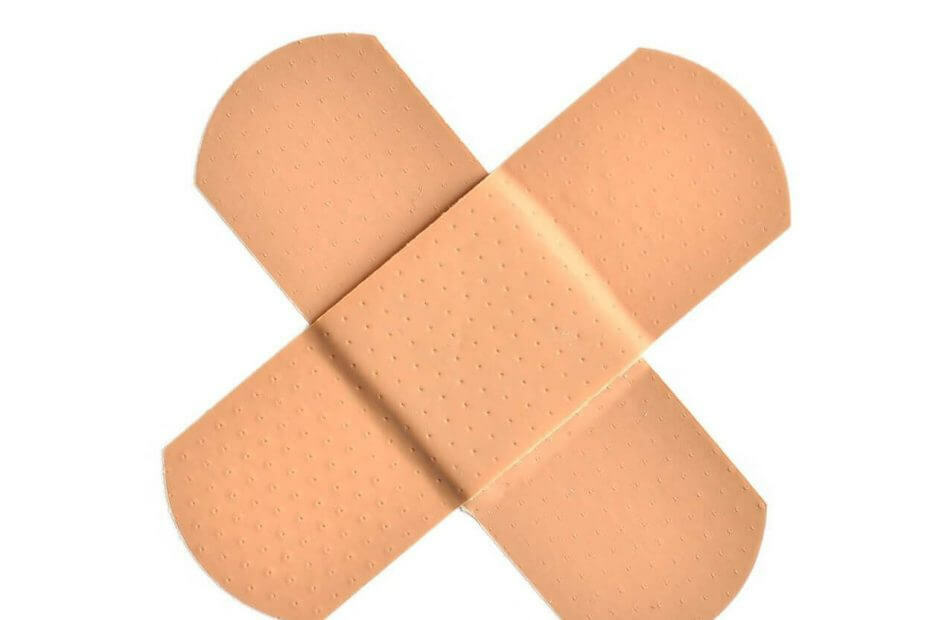
Denne software reparerer almindelige computerfejl, beskytter dig mod filtab, malware, hardwarefejl og optimerer din pc til maksimal ydelse. Løs pc-problemer og fjern vira nu i 3 nemme trin:
- Download Restoro pc-reparationsværktøj der kommer med patenterede teknologier (patent tilgængelig her).
- Klik på Start scanning for at finde Windows-problemer, der kan forårsage pc-problemer.
- Klik på Reparer alt for at løse problemer, der påvirker din computers sikkerhed og ydeevne
- Restoro er blevet downloadet af 0 læsere denne måned.
Microsoft udgav endelig Windows 10. maj 2019-opdatering til offentligheden. Virksomheden noterede nogle kendte problemer der følger med denne opdatering.
Bortset fra de kendte problemer rapporterede Windows 10-brugere også en række yderligere problemer på Microsofts fora.
Mange Windows 10-brugere, der installerede opdateringen fra maj 2019, rapporterede problemer med lanceringen af Camera-appen. Microsoft anerkendte fejlen og erklærede, at den påvirker Intel RealSense-serien. Microsoft siger at:
Efter opdatering til Windows 10. maj 2019-opdatering og lancering af Camera-appen kan du muligvis få en fejlmeddelelse om: 'Luk andre apps, fejlkode: 0XA00F4243.
Microsoft placerede en opgraderingsblok til Intel RealSense S200 og Intel RealSense SR300. Der er forskellige løsninger, som du kan prøve at løse problemet midlertidigt.
Lad os se på nogle af de anbefalede løsninger, der kan løse fejlen.
Hurtige løsninger til problemer med kameraapp
1. Tilslut kameraet igen
Det er en af de nemmeste løsninger, du kan prøve. Microsoft foreslår, at du skal tage stikket ud og tilslutte kameraet til din enhed igen. Denne teknik vil løse problemet ved at oprette en ny forbindelse.
Dette skal teknisk nulstille forbindelsen til din Windows 10. maj 2019 opdateringsenhed. Så hvis du er heldig nok, skal alt fungere normalt.
Gå videre til den anden mulighed, hvis problemet ikke er løst.
2. Genstart RealSense-tjenesten
Microsoft anbefaler sine brugere at besøge Jobliste for at genstarte RealSense-tjenesten.
- Du skal Højreklik på taskba
- Naviger til Jobliste> Tjenester
- Højreklik på RealSense> Genstart.
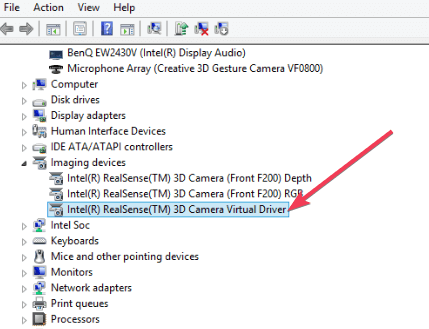
Du bør ikke opleve nogen problemer når du starter kameraapplikationen. Du skal muligvis genstarte tjenesten, hvis du genstarter dit system.
3. Deaktiver kamera i Enhedshåndtering
Hvis ovenstående to løsninger ikke fungerede, kan du blot prøve denne tredje metode. Du kan navigere til Enhedshåndtering for at deaktivere dit kamera. Prøv følgende trin for at løse problemet:
- Højreklik på Start-menu og naviger til Enhedshåndtering
- Udvid kameraer
- Højreklik på RealSense deaktiver kameraet.
RELATEREDE VARER, DU SKAL KONTROLLERE:
- De 6 bedste 360 ° USB-kameraer, der ikke bryder banken
- Noget gik galt kamerafejl på Windows 10 [Fix]
 Har du stadig problemer?Løs dem med dette værktøj:
Har du stadig problemer?Løs dem med dette værktøj:
- Download dette pc-reparationsværktøj klassificeret Great på TrustPilot.com (download starter på denne side).
- Klik på Start scanning for at finde Windows-problemer, der kan forårsage pc-problemer.
- Klik på Reparer alt for at løse problemer med patenterede teknologier (Eksklusiv rabat for vores læsere).
Restoro er blevet downloadet af 0 læsere denne måned.

![Dit operativsystem understøttes ikke af CCleaner-fejl [FIX DETTE]](/f/8fbd085a13f136a3e86855ea8094b183.jpg?width=300&height=460)
